
Bonjour,
Quelques semaines après le relancement du blog, on rentre enfin dans le vif du sujet avec une petite astuce, simple, mais que j’ai découvert récemment, sur Firefox. Mais avant tout, saviez vous qu’il existe un système de profil dans Firefox ? il s’agit d’un moyen de sauvegarder ses sessions Firefox de manière thématique (c’est en tout cas l’utilisation que j’en fait). En effet, comme tout bon geek qui se respecte, lorsqu’un lien vous intéresse, vous faites un “clique-molette” dessus (pour l’ouvrir dans un autre onglet), puis vous reportez la lecture de celui-ci à plus tard… Et au final, vous vous retrouvez avec environ 40 (ou plus) onglets, ce que votre ordinateur digère plus ou moins. Et comme vous utilisez l’option permettant de restaurer les derniers onglets ouverts à chaque démarage, ça devient vite lourd.
Les profils constituent donc des espaces de travail adaptés à différents besoins, et étant totallement indépendants, ils permettent l’installation d’add-ons propres à chaque profil. Par exemple, mon profil “Dev”, comporte un certain nombre de plug-in destinés au Web-Design, à la programmation Web, qui ralentiraient mon profil “Courant” s’ils y étaient installés. Pour lancer le gestionnaire de profil, il suffit de rajouter l’argument -ProfileManager à la commande firefox dans un terminal:
firefox -ProfileManager
Ce qui, dans mon cas, affiche ceci:
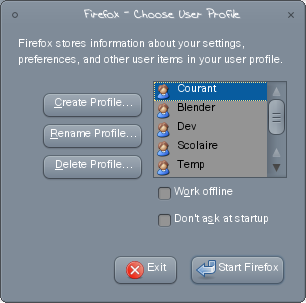
Oui, bah oui… “Scolaire”… Plus sérieusement, vous pouvez créer autant de profils que vous le voulez, ils sont stockés dans $HOME/.mozilla/firefox/. Pour plus de détails, voir le fichier profiles.ini. Mais ça n’est pas là le but de mon article: le système des profils est assez connu, c’était juste un rappel, par précaution. Ce dont je veux vous parler, c’est une astuce toute bête pour lancer plusieurs profils en même temps, ce qui n’est pas possible par défaut. En effet, à l’usage, on ressent vite le besoin d’utiliser une telle fonctionnalité.
Donc, pour GNU/Linux, voici comment faire (dans votre console):
export MOZ_NO_REMOTE=1
firefox -ProfileManager
Le problème, c’est qu’en faisant de cette manière, il faudrait le refaire à chaque démarage de session. Pour pereniser l’opération, faites ce qui suit:
- Éditez votre $HOME/.bashrc.
- Rendez-vous à la fin du fichier, et ajoutez: export MOZ_NO_REMOTE=1
Voila, c’est tout simple.
Attention! La manipulation ne dispense pas de l’ajout de l’argument -ProfileManager. Si vous lancez simplement firefox, cela aura pour effet d’ouvrir une nouvelle fenêtre dépendant du dernier profil actif.
++
